روش های زیادی برای بازیابی رمز لپ تاپ ویندوز 10 وجود دارد که شما می توانید با توجه به شرایط خود یکی از مناسب ترین راه ها را انتخاب نمایید. چنانچه پسورد سیستم ویندوز 10 خود را فراموش کرده اید، نگران نباشید. چرا که نیاز به حذف ویندوز و نصب مجدد آن ندارید و می توانید با کمک راهکارهای دیگر به بازیابی پسورد ویندوز 10 بپردازید. در این مبحث قصد داریم به این روش ها بیشتر اشاره کنیم. ما را تا پایان همراهی نمایید.

معرفی روش های بازیابی رمز لپ تاپ ویندوز 10
با توجه به اینکه روش های متعددی برای بازیابی رمز لپ تاپ ویندوز 10 وجود دارد، در این بخش قصد داریم به آن ها اشاره کنیم. این روش ها از قرار زیر هستند:
از USB قابل بوت ویندوز 10 استفاده کنید
استفاده از USB قابل بوت به عنوان یکی از روش های بازیابی پسورد ویندوز 10 شناخته می شود. به همین منظور لازم است مراحل زیر را انجام دهید:
- ابتدا اقدام به استارت سیستم خود با درایور نصبی ویندوز 10 نمایید.
- سپس با کمک کلید ترکیبی Shift + F10 به باز کردن CMD بپردازید.
- حالا اقدام به تغییر مسیر خط فرمان نمایید.
- با اجرای دستور cd Windows\System32 و فشردن دکمه Enter، به فولدر System32 بروید.
- حالا باید برای تغییر Utility Manager به CMD اقدام نمایید. به این ترتیب با کلیک روی آن به صورت مستقیم به CMD دسترسی خواهید یافت. پیش از آن لازم است یک بک آپ از فایل Utility Manager گرفته تا بتوانید آن را به حالت ابتدایی بازگردانید. بنابراین به ترتیب دستورات زیر را اجرا نمایید:
- ren utilman.exe utilman.exe.bak
- ren cmd.exe utilman.exe
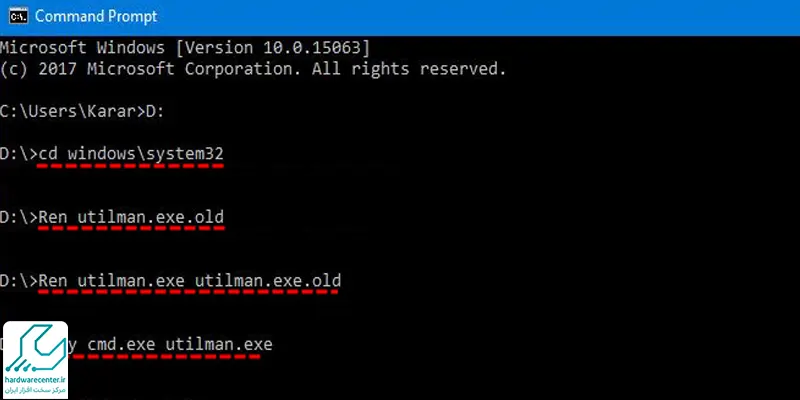
- حالا با کمک دستور wpeutil reboot اقدام به ریستارت سیستم خود کنید.
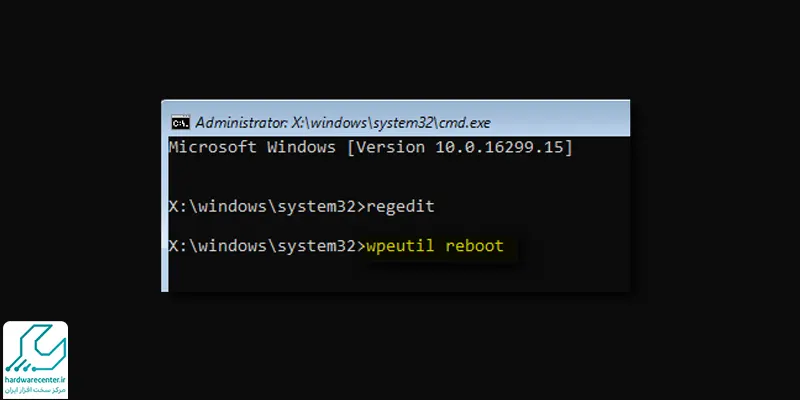
- در این مرحله با کلیک روی آیکون Utility Manager به باز کردن CMD بپردازید.
- با اجرای دستور net user Administrator /active:yes به فعال سازی اکانت ادمین اقدام نمایید.
- پس از آن، روی آیکون Power کلیک کرده و گزینه Restart را انتخاب نمایید.
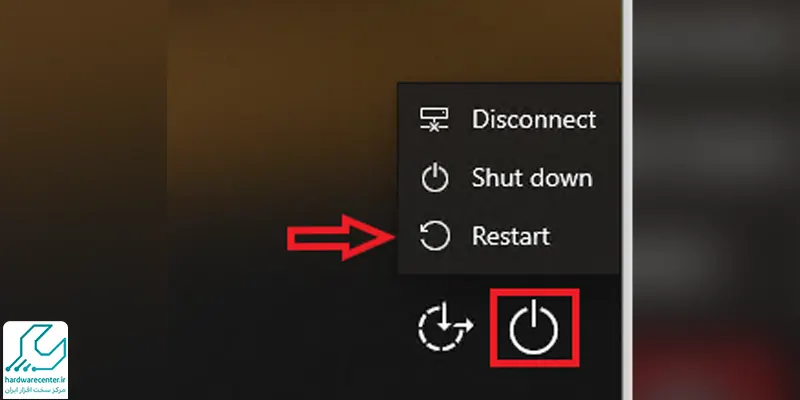
- از صفحه ورود به سیستم، اقدام به کلیک روی حساب Administrator جدید نمایید.
- در Computer Management به بخش Users رفته تا بتوانید به بازیابی رمز لپ تاپ ویندوز 10 بپردازید. به همین منظور باید از منوی استارت گزینه Computer Management را بیابید و به اجرای آن بپردازید. سپس با کلیک روی فلش کنار Local Users and Groups، فولدر Users را بگشایید.
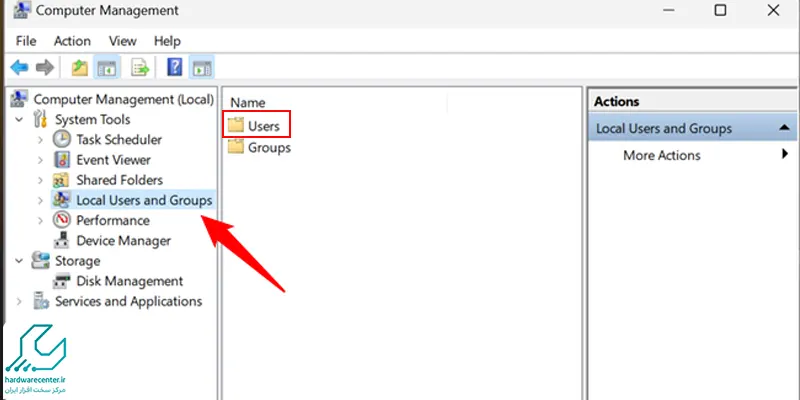
- حالا با راست کلیک روی اکانت مورد نظر خود، گزینه Set password را انتخاب کنید. پس از آن رمز عبور را وارد کنید و Ok را بزنید.
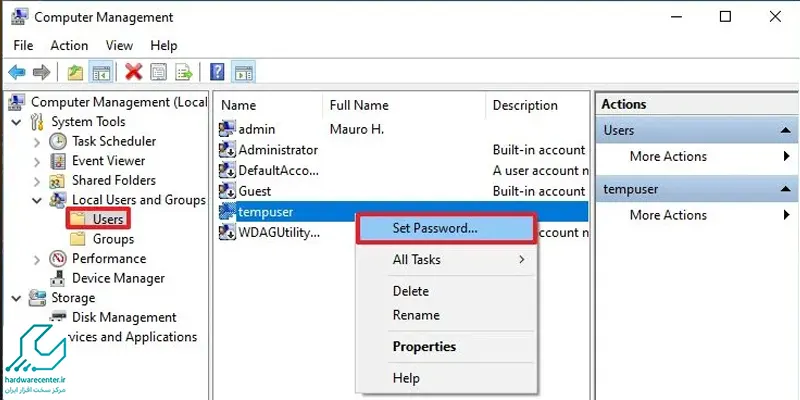
- حالا از حساب Administrator خارج شده و با حساب و رمز عبور جدید خود وارد سیستم شوید.
- در این مرحله باید اقدام به بازگرداندن Utility Manager به حالت ابتدایی نمایید. به این ترتیب دستورات زیر را به ترتیب اجرا نمایید:
- ren utilman.exe cmd.exe
- ren utilman.exe.bak utilman.exe
- با کمک دستور net user Administrator /active:no اقدام به غیر فعال سازی حساب Administrator نمایید.
- در نهایت که موفق که بازیابی پسورد ویندوز 10 شدید، سیستم را ریستارت کرده و با حساب مورد نظر خود وارد شوید.
آموزشی دیگر : آموزش بازیابی درایو حذف شده در ویندوز 10
با CMD به تغییر رمز بپردازید
یکی از دیگر روش های ساده ای که برای بازیابی رمز لپ تاپ ویندوز 10 مورد استفاده قرار می گیرد، استفاده از CMD برای تغییر رمز است. برای این کار باید مراحل زیر را طی کنید:
- ابتدا اقدام به اجرای CMD به صورت Run as administrator نمایید.
- با اجرای دستور net user لیست حساب های کاربری باز می شود.
- پس از یافتن نام کاربری خود، با کمک دستور net user User-name new-password به تغییر رمز بپردازید.
- با طی این مراحل ساده می توانید به باز یابی پسورد ویندوز 10 اقدام نمایید.
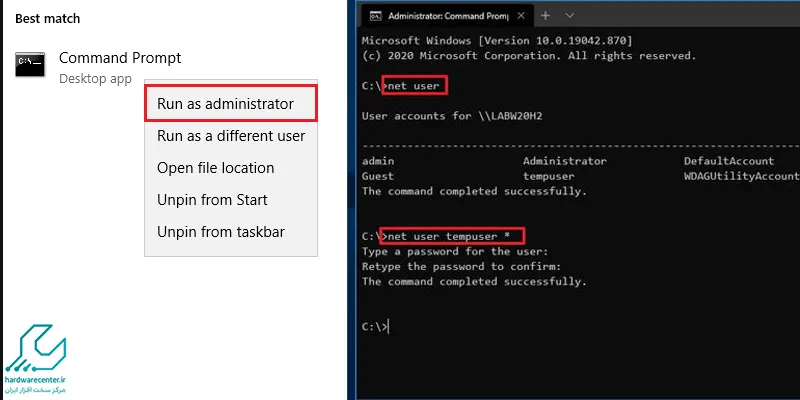
از صفحه ریست پسورد مایکروسافت استفاده کنید
در صورتی که شما نیز جزو کاربرانی هستید که از حساب مایکروسافت برای ورود به سیستم استفاده می کنید و رمز خود را به یار نمی آورید، می توانید برای بازیابی رمز لپ تاپ ویندوز 10 از صفحه ریست پسورد مایکروسافت استفاده نمایید. به همین منظور لازم است مراحل زیر را طی کنید:
- ابتدا با کمک یک گوشی یا لپ تاپ دیگر اقدام به مراجعه به سایت مایکروسافت کرده و Sign in کنید.
- سپس به وارد کردن آدرس ایمیل حساب مایکروسافت خود بپردازید.
- در این مرحله از شما درخواست رمز عبور می کند، باید Forgot password روی کلیک نمایید.
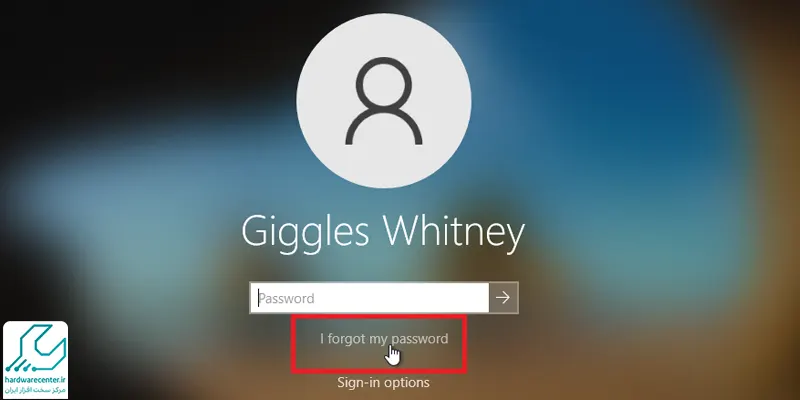
- در صورتی که در یک دستگاه دیگر امکان دسترسی به ایمیل حساب مایکروسافت دارد، روی Get code کلیک کرده و چنانچه کد نداشته و امکان دسترسی به ایمیل حساب ندارید، گزینه I don’t have any of these را بزنید. سپس فرم بازیابی را پر کرده و اقدام به وارد کردن کد امنیتی نمایید.
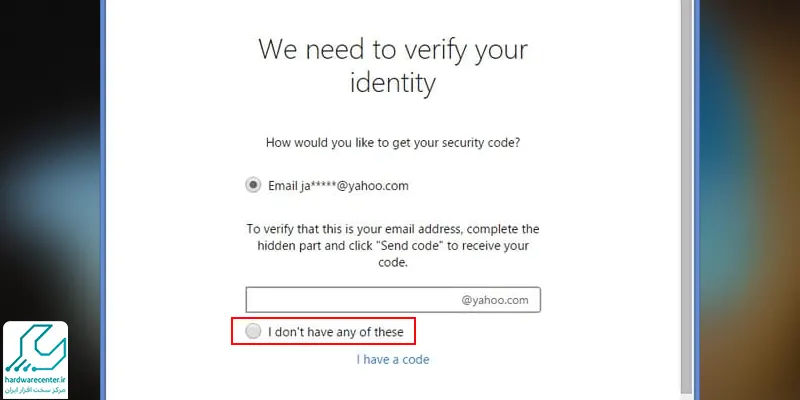
- حالا باید به وارد کردن جزئیات کامل حساب مایکروسافت بپردازید و در آخر Next کنید.
- پس از کلیک روی لینک بازنشانی، به وارد کردن آدرس ایمیل حساب مایکروسافت پرداخته و Next کنید.
- در مرحله آخر از بازیابی پسورد ویندوز 10 باید رمز عبور جدید را وارد کنید و مجددا تکرار نمایید و روی Next کلیک کنید. به همین راحتی می توانید رمز عبور سیستم ویندوز 10 خود را بازیابی نمایید.
رمز حساب مایکروسافت را با صفحه ورود به سیستم ریست کنید
روش دیگری که برای بازیابی رمز لپ تاپ ویندوز 10 مورد استفاده قرار می گیرد، ریست رمز حساب مایکروسافت با صفحه ورود به سیستم است. به همین منظور لازم است از طریق مراحل زیر ادامه دهید:
- ابتدا در صفحه ای که به ویندوز 10 ورود می کنید، روی گزینه I forgot my password کلیک کنید.
- سپس اقدام به تایید آدرس ایمیل خود کرده و نحوه دریافت کد تایید را مشخص نمایید.
- پس از آن به وارد کردن کد تایید و رمز عبور جدید بپردازید.
- حالا کد را در کادر صفحه بعد وارد کرده و Next کنید تا بتوانید صفحه ریست رمز عبور فراموش شده ویندوز 10 را مشاهده کرده و به وارد کردن رمز جدید بپردازید.
- در مرحله نهایی از بازیابی پسورد ویندوز 10 می توانید با استفاده از رمز جدید به سیستم خود وارد شوید.
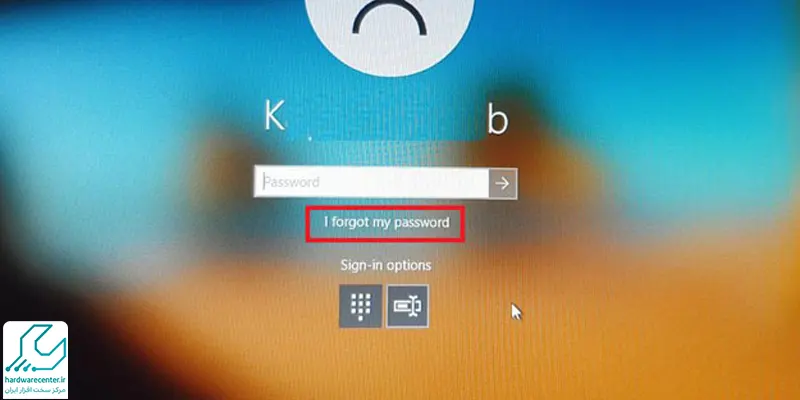
پیشنهاد سایت : آموزش نحوه بکاپ گرفتن از ویندوز 10
سیستم ویندوز 10 را ریست کنید
در صورتی که هیچ یک از روش های ذکر شده در بالا را برای بازیابی رمز لپ تاپ ویندوز 10 استفاده نکردید، می توانید از ریست سیستم ویندوز 10 کمک بگیرید. این روش باعث می شود تمام سیستم به حالت پیش فرض بازگردد. بنابراین از طریق مراحل زیر ادامه دهید:
- ابتدا کلید Shift را در صفحه ورود به سیستم نگه داشته و با کلیک روی آیکون Power، گزینه Restart را انتخاب کنید.
- کلید Shift را رها نکنید تا زمانی که پنجره Choose option باز گردد.
- سپس گزینه Troubleshoot را انتخاب نمایید.
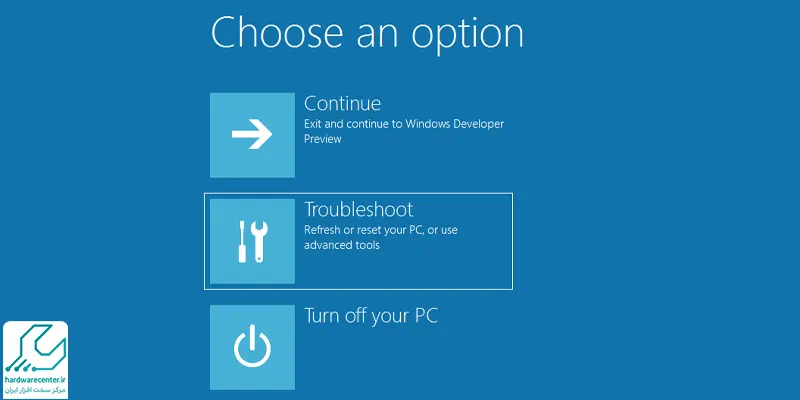
- حالا روی گزینه Reset this PC و پس از آن گزینه Remove everything کلیک نمایید.
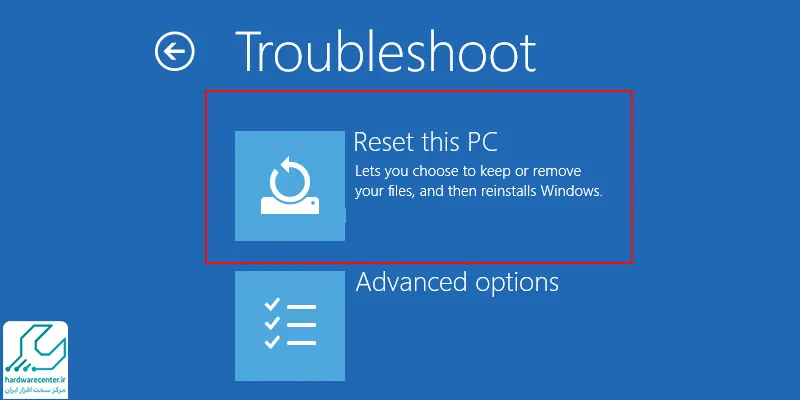
- در این مرحله از بازیابی پسورد ویندوز 10 گزینه Only the drive where Windows is installed را انتخاب کنید.
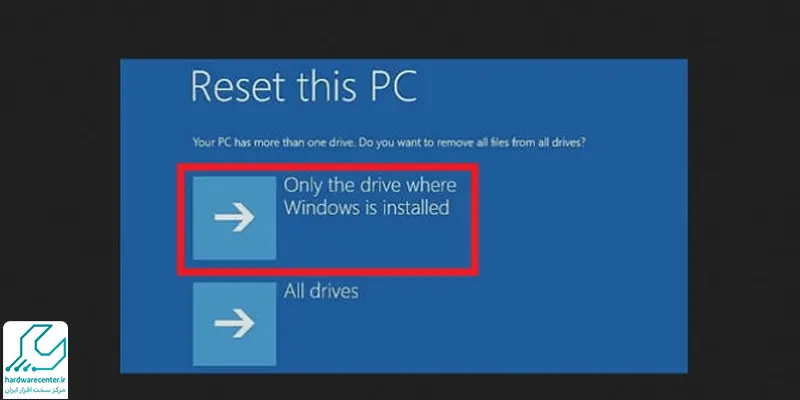
- حالا روی گزینه Just remove my files و سپس گزینه Reset کلیک نمایید.
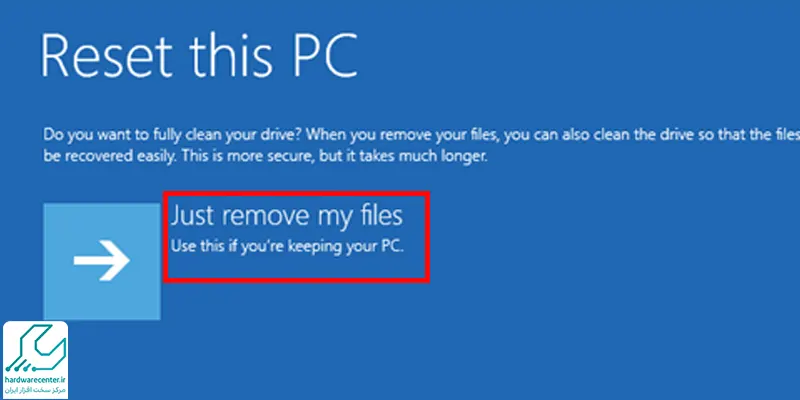
استفاده از دیسک بازیابی
داشتن یک دیسک بازیابی از پسورد ویندوز بهواقع میتواند به شما کمک زیادی کند در صورت فراموشی رمز عبور. این یک روش ایمن و هوشمندانه برای حفاظت از دادههایتان است. به خوبی به یاد داشته باشید که امنیت دیتای شخصی و مهم است.

